2IN POWER クランクをご使用中、「バッテリーがすぐなくなる」「Powerが表示されない」など問題が出た場合、一度下記をご確認ください。
電池残量を確認してください
ドライブ側中央の充電ポートのLEDライトの色を確認
約2.5kgの力(自転車を地面に置きペダルを踏む)で起動します。
ランプが点灯し LEDがグリーン色(満充電)・オレンジ色(50%)の
場合、充電に問題はありません。
LEDが赤色(ほぼない)もしくは点灯しない場合は、充電してください。
※充電が完了するとLEDランプが消灯します

※2分間使用しないとスリープモードに切り替わります。
再び、起動させるには、2.5kgの荷重をペダルに掛けてください。
キャリブレーションを行う
【注意】充電を十分した状態でキャリブレーションを行ってください。
パワーメーターを起動させ2分以内に以下の キャリブレーションの手順を
完了させてください。
1. バイクを地面と水平に立たせ、左クランク(非ドライブ側)を6時の位置に移動してください
(ペダルを装着した状態で、キャリブレーションを完了させます)
手順が完了するまで、ペダルにいかなる荷重も掛けないでください。

2. 1回目のキャリブレーション
以下の手順に沿って、お手持ちのANT+デバイス(LEZYNE・Garmin・WahooなどのGPSデバイスもしくはスマートフォン) から「CALIBRATION (キャリブレーション)」を行ってください。
■ デバイスは1000という数値か、キャリブレーションに成功したというメッセージ が表示されます。
■ クランクを適度な速さで2回転、進行方向に回し、再び左側のペダルを6時の位置(垂直の状態)に戻してください。正確な角度測定を行うため、
クランクはできるだけ地面と垂直にしてください。
3. 2回目のキャリブレーション:「CALIBRATION(キャリブレーション)」を再び行ってください。
デバイスがー200から+200のキャリブレーション値を示せばキャリブレーション成功です。キャリブレーションの成功をメッセージで伝えるデバイスもあります。
以上で2回目のキャリブレーションが完了し、パワーメーターを使用する準備が整います。
【注意】もしキャリブレーションバリューの数字が -200から+200の数字を超えてしまっている場合は故障の可能性があります。ご購入のROTOR販売店にご相談ください。
ファームウェアを更新する
同じファームウェアでも再度同じファームウェアを入れ直すことで不調が解消されることがあります。
用意してもらうもの
・Bluetooth機能が付いているパソコン(WIN / MAC)
・Bluetooth機能を使用しない場合はUSBのANT+ドングル
(UBSの認識させるソフト)
・お買い求めいただいた2In powerのシリアル番号・購入日がわかる物
ROTORソフトウェアとファームウェアをインストール
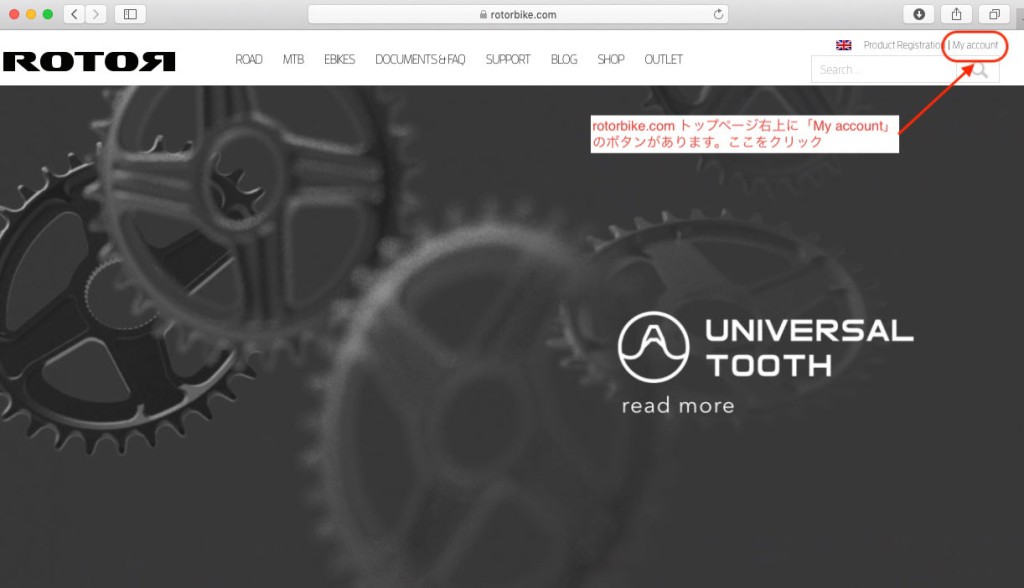
1)https://rotorbike.com でROTORホームページへ
トップページ右上 My account をクリックしMy accountページへ移動
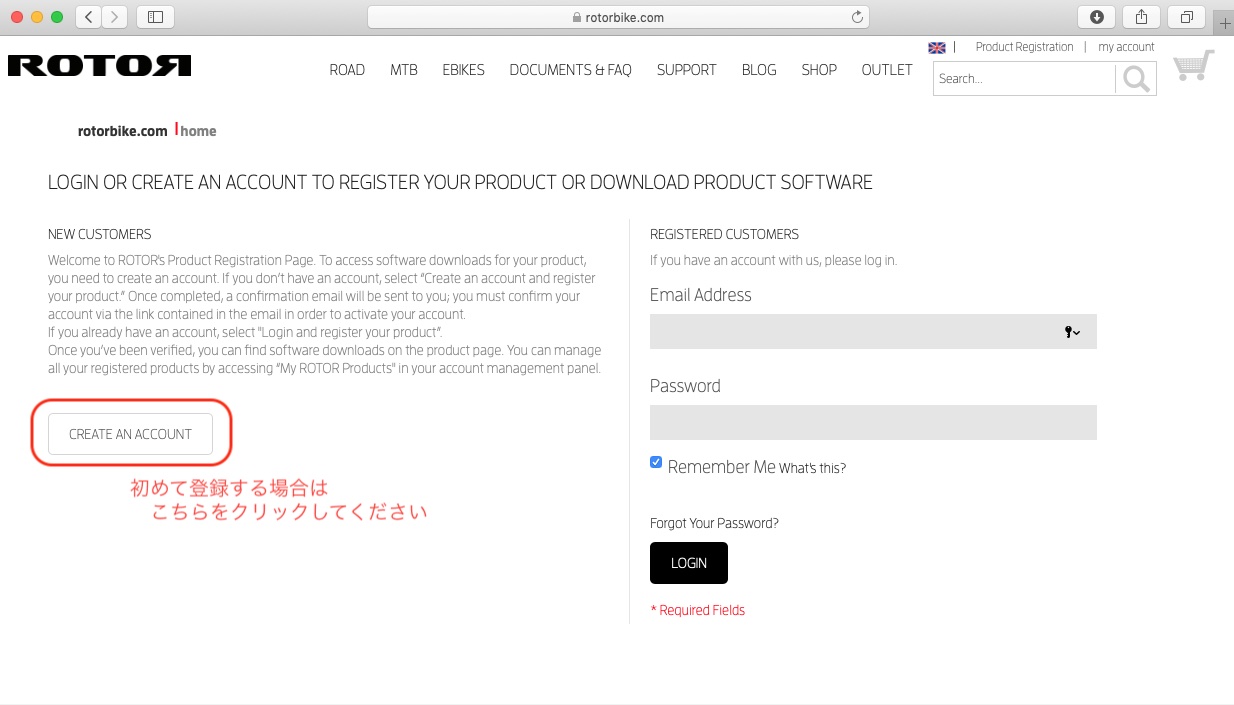
2)ページ左側
NEW CUSTOMERS 「CREATE AN ACCOUNT」をクリックし登録ページへ
既に登録が完了している方は
ページ右側 REGISTERED CUSTOMERS でLOGIN (6)へ
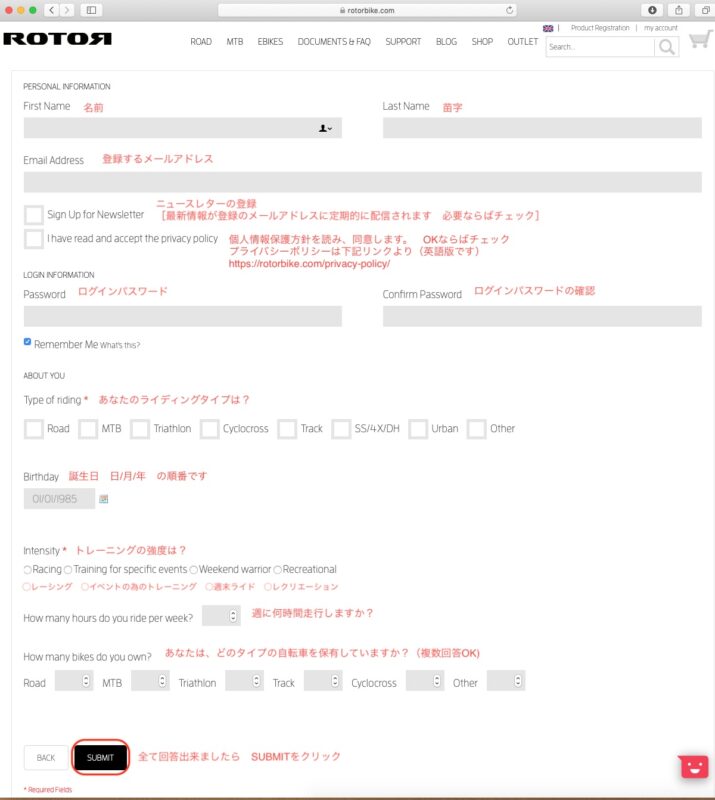
3)PERSONAL INFORMATION の必要事項を記入し、SUBMITをクリック
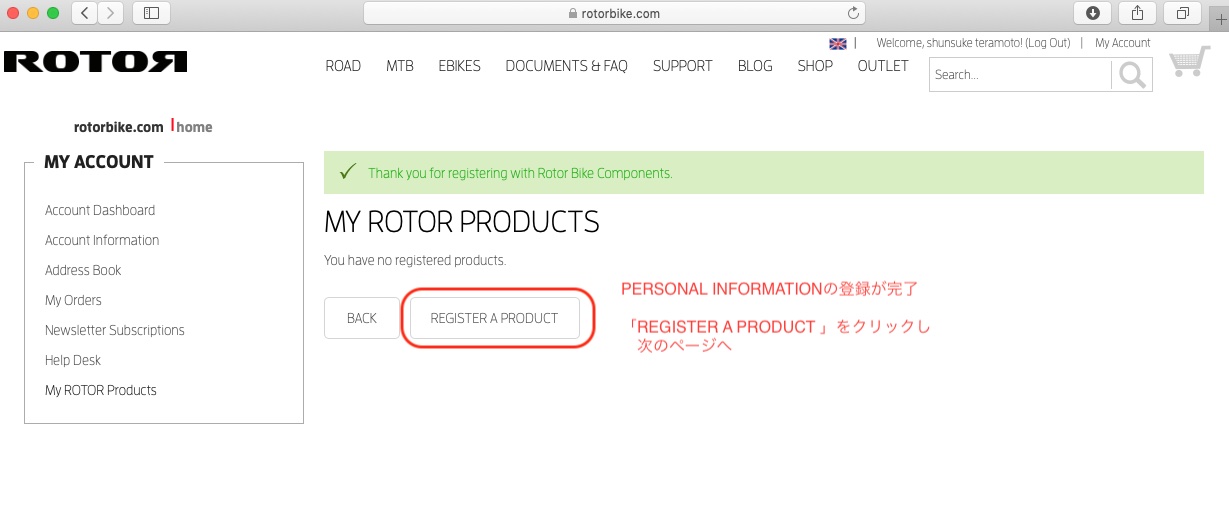
4)Register ROTOR PRODUCTS を登録
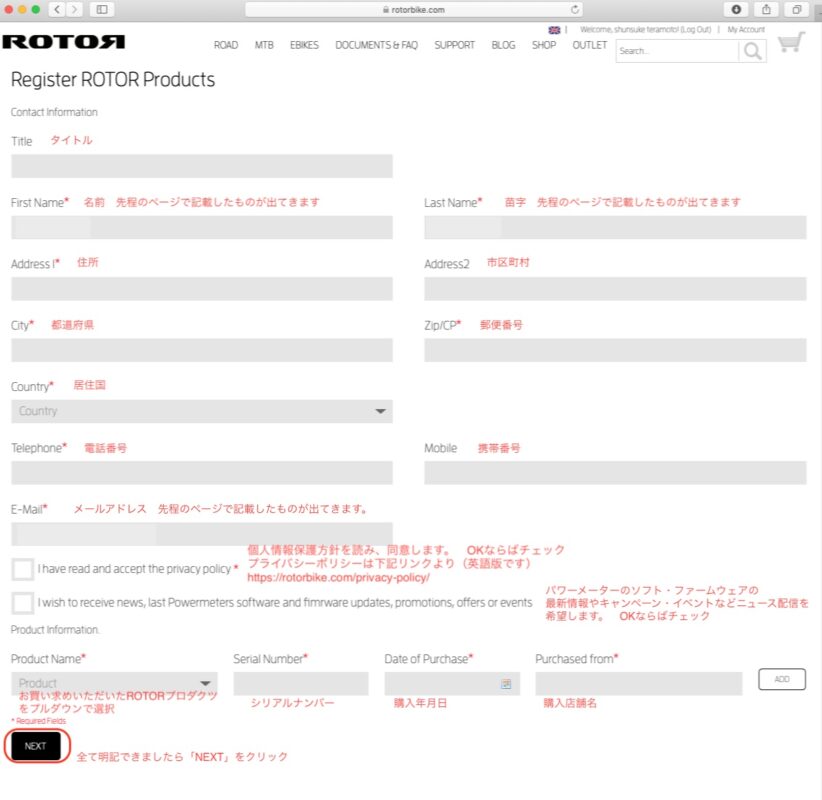
NEXTをクリック
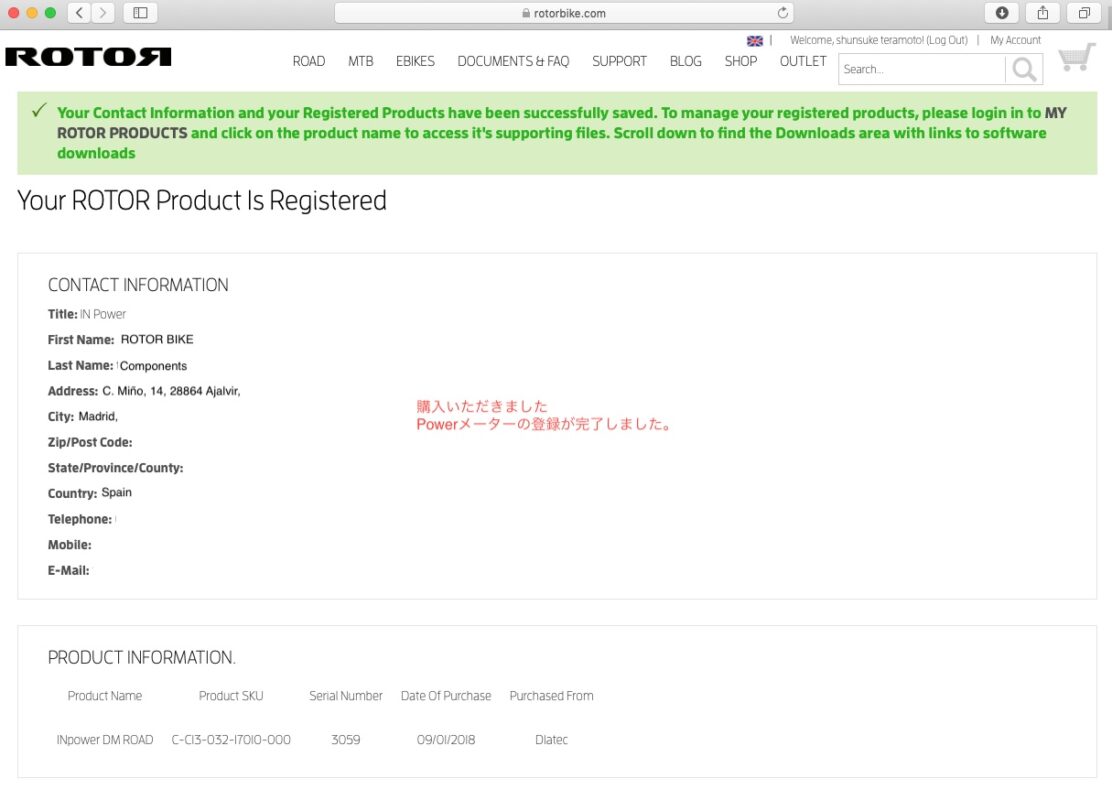
5)ユーザー登録が完了。ログイン状態になります。
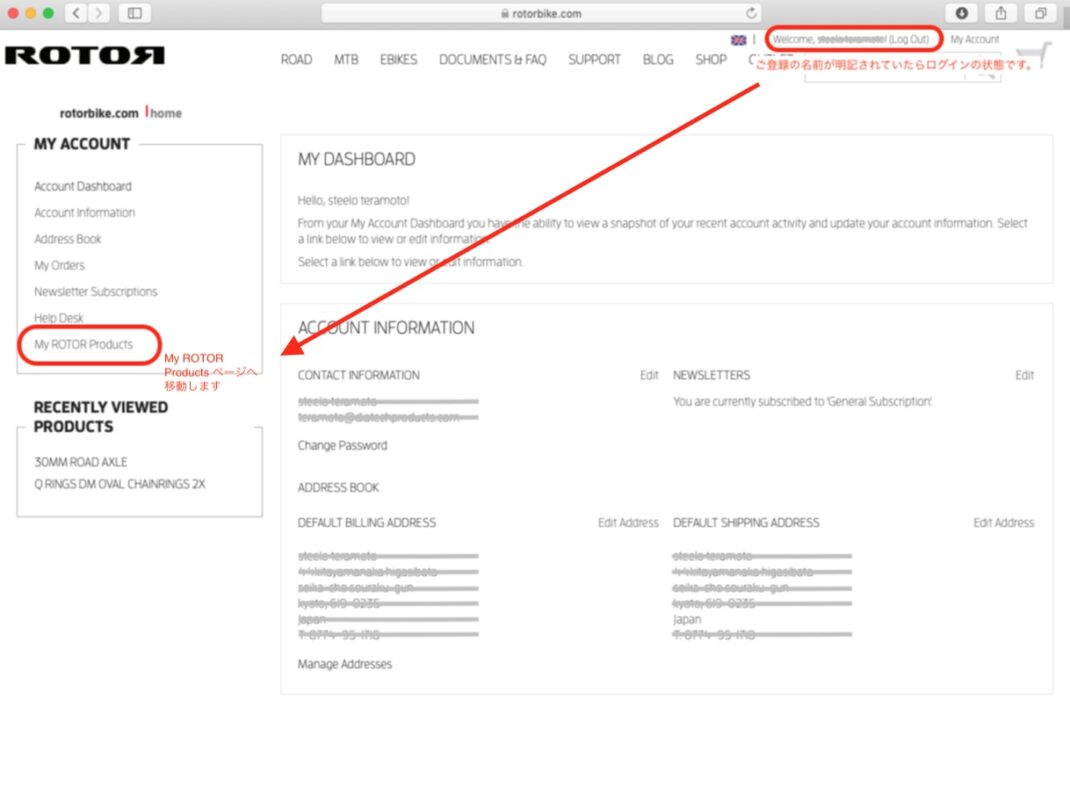
5)ユーザー登録が完了。ログイン状態になります。
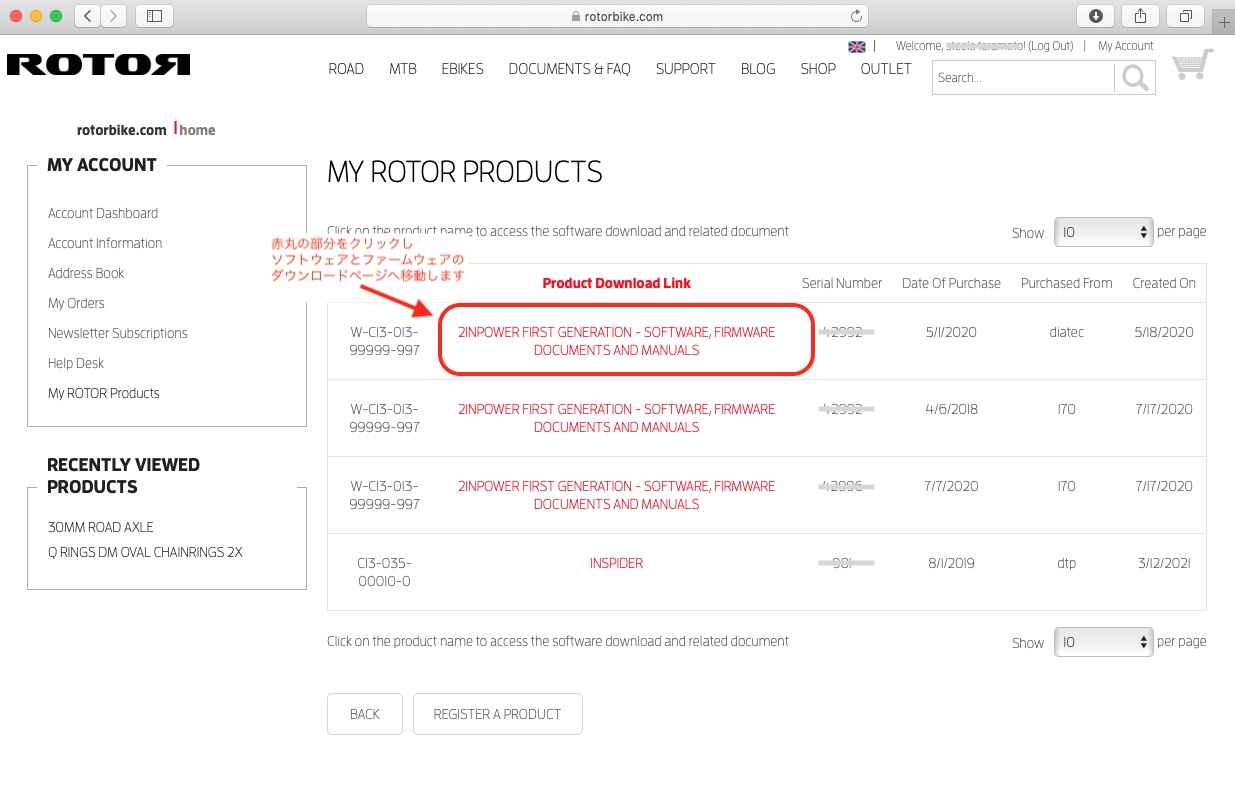
2IN Powerのソフトウェアとファームウェアをダウンロード
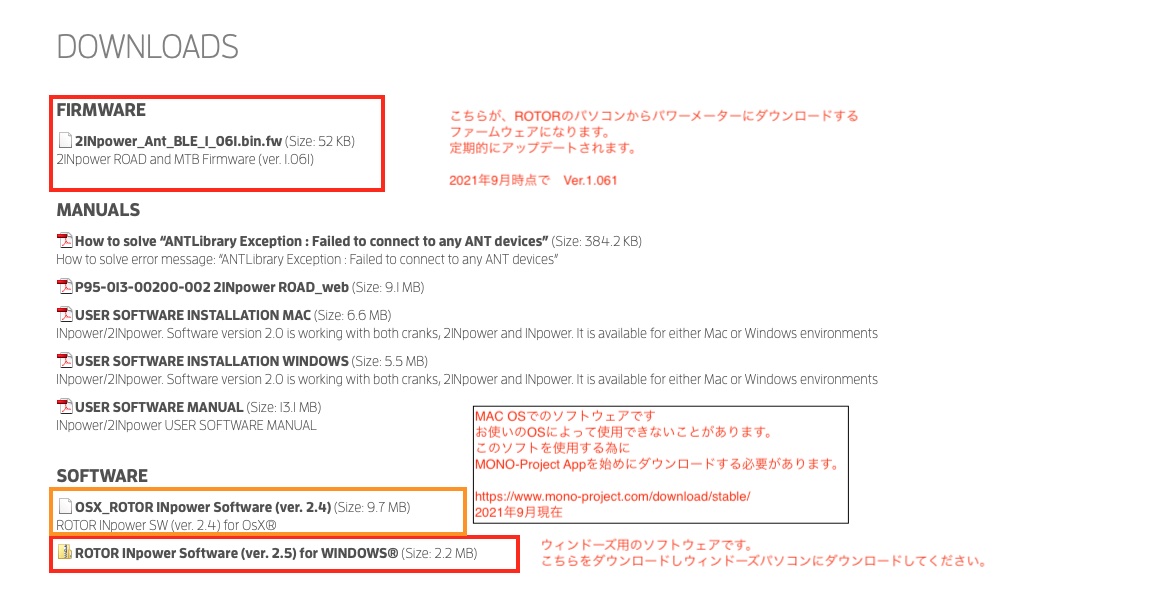
ソフトウェアから2IN Powerにファームウェアをインストール
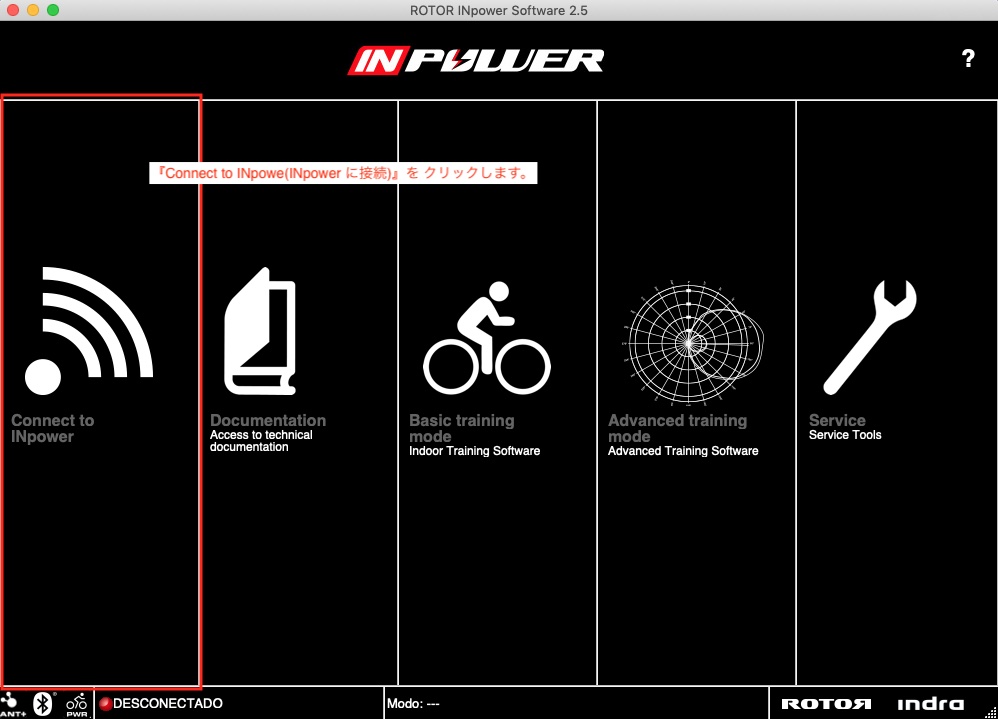
ソフトウェアを立ち上げます
『Connect to INpowe(INpower に接続)』を クリックします
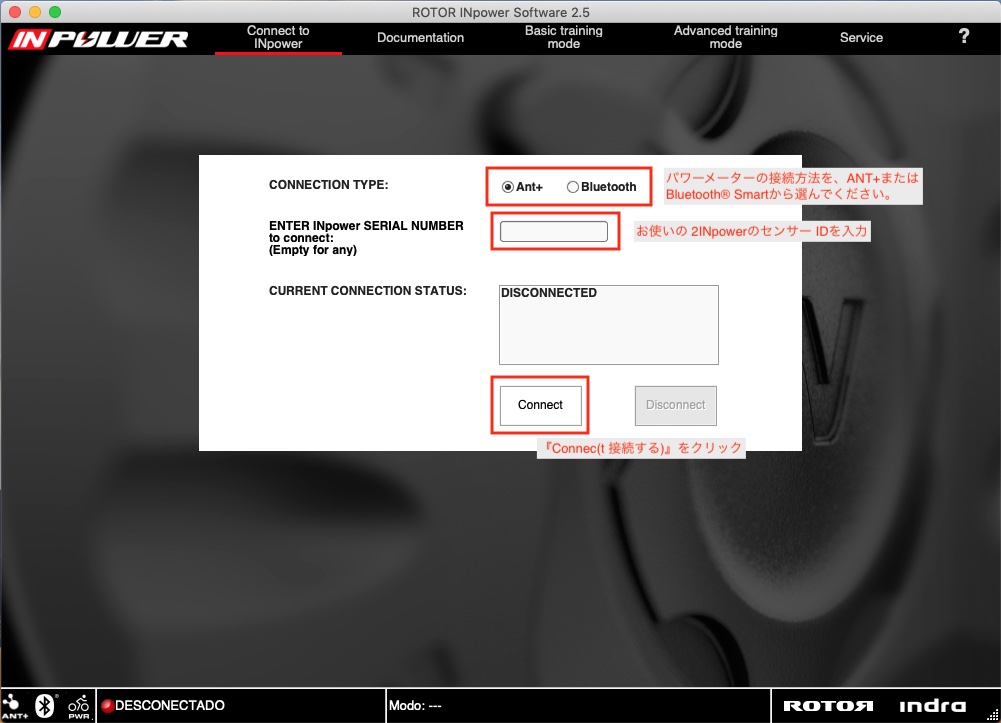
次のウインドウが開きます。
パワーメーターの接続方法を、ANT+またはBluetoothから選んでください。
お使いの INpower/2INpowerのセンサー IDを入力し、『Connec(t 接続する)』をクリックしてください。 注:センサー IDはクランク側面に記載されています(写真参照)。
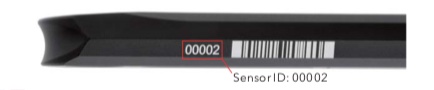
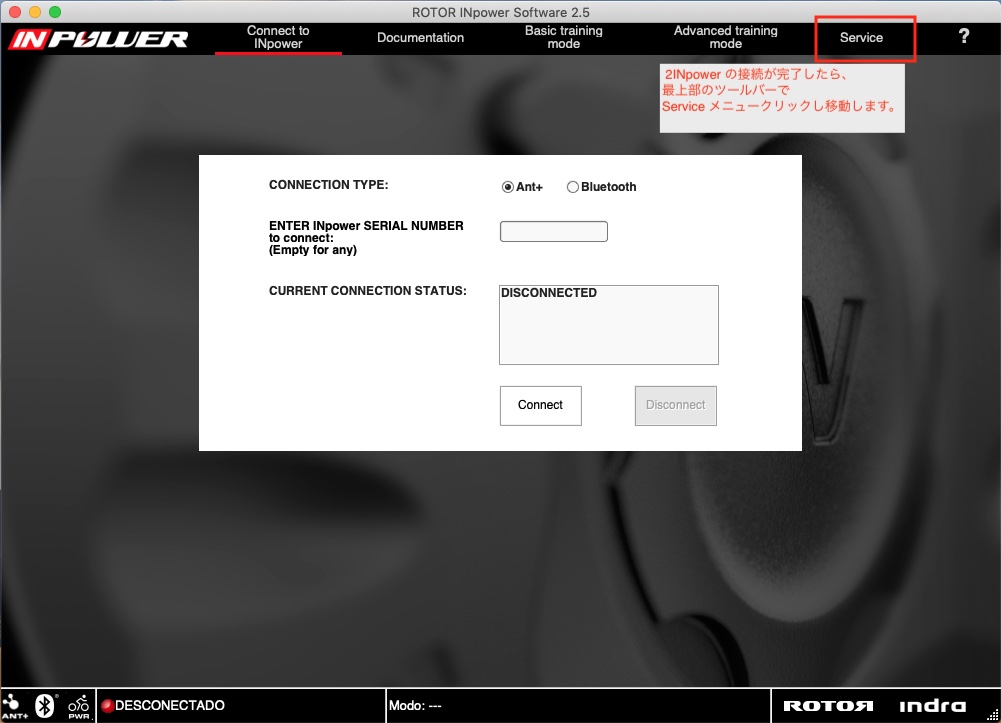
2INpower の接続が完了したら、最上部のツールバーで各種メニューを閲覧できます。「Servise」をクリック
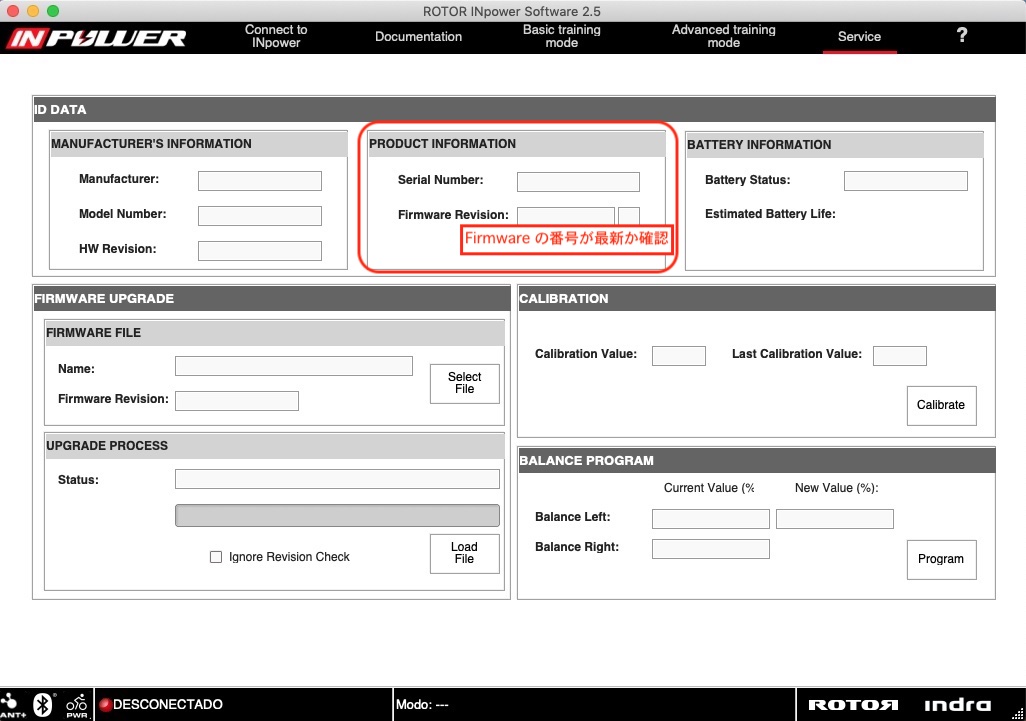
『PRODUCT INFORMATION(製品情報)』の項では、クランク上のシリアル番号とその現在のファームウェ アを確認できます。最新のファームウェアを本国ウェブサイトの『DOWNLOAD( ダウンロード )』ページで 確認し、旧バージョンのファームウェアをお使いの場合はアップデートしてください。
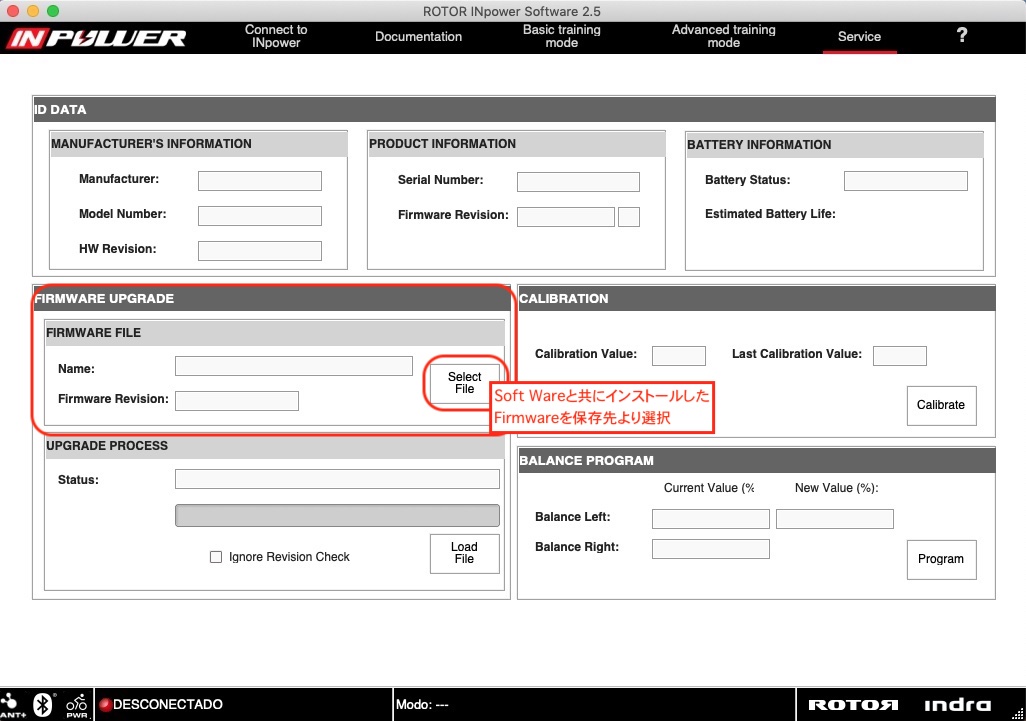
アップデートするには『Select File(ファイルを選ぶ)』をクリックし、正しいフォルダから新しいファームウェア を選びます。次に『Load File(ファイルを読み込む)』をクリックしてアップデートを開始します。
アップデートが完了すると、『Firmware Loaded(アップデート完了)』というメッセージが現れます。
アップデ ートに失敗した場合、お使いのINpower/2INpowerをコンピュータ(ANT+ドングル)に近づけて接続状況を改善させ、再度試 してください。
もし問題が発生した場合は、ご購入のROTOR販売店にご相談ください。
-
 2INPOWER DM
2INPOWER DM2インパワー ダイレクトマウント
¥199,980 (税込) -
 2INPOWER DM TRACK
2INPOWER DM TRACKトラック用 2インパワー ダイレクトマウント
¥228,800 (税込)


